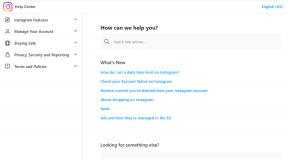6 طرق لإيقاف تشغيل الموقع على iPhone
منوعات / / April 05, 2023
على الرغم من أننا نحب iPhone ونستخدمه ، إلا أننا نفتقد العديد من الميزات الصغيرة في Android ، وخاصة القدرة على الوصول إلى خدمات الموقع بنقرة واحدة. إذا شاركت شعورًا مشابهًا ، فالأخبار السارة هي أننا تمكنا من إيجاد طريقنا للتغلب عليه على iPhone أيضًا. في هذه المقالة ، سنوضح لك ذلك إلى جانب خمس طرق أخرى لإيقاف تشغيل الموقع على iPhone لمنع التطبيقات من التتبع.

غالبًا ما نتساءل عن سبب عدم قيام Apple بإضافة تبديل موقع في ملف مركز التحكم. ولكن إذا قمت بالترحيل مؤخرًا من Android وتبحث عن طريقة سريعة لتعطيل الموقع للخصوصية ، فأنت في المكان الصحيح - إليك ست طرق لإيقاف تشغيل الموقع على iPhone. هيا بنا نبدأ.
1. تعطيل الموقع على iPhone باستخدام الإعدادات
إليك الطريقة التقليدية لإيقاف تشغيل الموقع على iPhone عبر تطبيق الإعدادات. ومع ذلك ، هذا ينطوي على بعض الخطوات.
الخطوة 1: أولاً ، افتح تطبيق الإعدادات.
الخطوة 2: اضغط على "الخصوصية والأمان".


الخطوه 3: اضغط على خدمات الموقع وقم بإيقاف تشغيل تبديل خدمات الموقع.

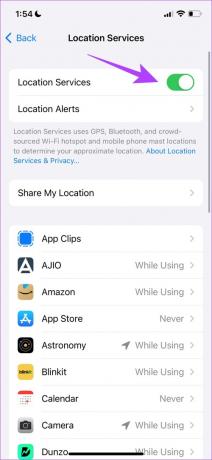
هذا كل شيء! إذا كنت تشعر أن الإجراء أطول قليلاً ، فسنعرض لك طريقة أسهل لإيقاف تشغيل الموقع على iPhone في القسم التالي.
2. كيفية إيقاف تشغيل الموقع على iPhone باستخدام الاختصارات
تعد الاختصارات ، المقدمة في iOS 13 ، طريقة رائعة لأتمتة الوظائف على iPhone. الاحتمالات لا حصر لها ، وهي ميزة نقدرها بشدة. وبالنظر إلى مدى قوته ، فقد تمكنا من إنشاء اختصار لإيقاف تشغيل الموقع الذي يعمل بالتأكيد في جميع الحالات. إليك كيفية إعداده.
الخطوة 1: افتح تطبيق Shortcuts على جهاز iPhone الخاص بك. إذا تم إلغاء تثبيته ، فيمكنك تثبيته من متجر التطبيقات باستخدام الرابط أدناه.
تنزيل الاختصارات
الخطوة 2: بعد ذلك ، اضغط على أيقونة + لإنشاء اختصار جديد.

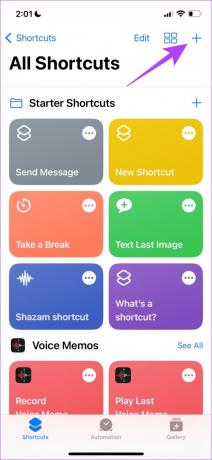
الخطوه 3: ابحث عن اختصار فتح عناوين URL في شريط البحث واضغط عليه في نتائج البحث.

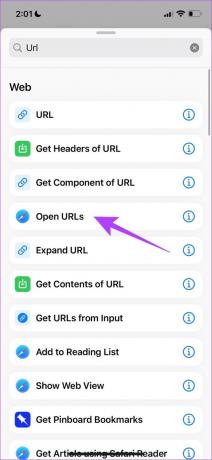
الخطوة الرابعة: اضغط على نص URL لإضافة نص إليه. الآن ، أدخل عنوان URL التالي:
prefs: root = Privacy & path = LOCATION

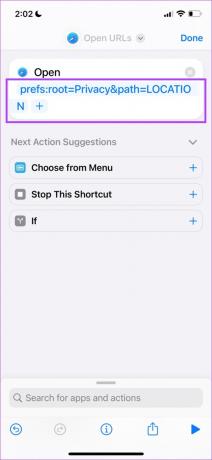
الخطوة الخامسة: اختياري: لإضافة الاختصار إلى شاشتك الرئيسية ، حدد خيار المشاركة في الأسفل وانقر على "إضافة إلى الشاشة الرئيسية".


الخطوة السادسة: اضغط على إضافة مرة أخرى ثم اضغط على تم. سيتم إنشاء الاختصار وإضافته إلى الشاشة الرئيسية.


يمكنك أيضًا إضافة الاختصار كعنصر واجهة مستخدم. وهذه هي الطريقة التي يمكنك بها تمكين أو إيقاف تشغيل خدمات الموقع على iPhone بنقرة واحدة.
بعد ذلك ، دعنا ننظر في الطرق التي يمكنك من خلالها إيقاف تشغيل الموقع لتطبيقات وخدمات معينة.
3. كيف تقوم بإيقاف تشغيل خدمات الموقع لتطبيقات iOS معينة
إذا كنت لا ترغب في إيقاف تشغيل الموقع على مستوى النظام ، فيمكنك اختيار إيقاف تشغيله لتطبيقات محددة فقط. هيريس كيفية القيام بذلك:
الخطوة 1: افتح تطبيق الإعدادات وحدد "الخصوصية والأمان".
الخطوة 2: اضغط على خدمات الموقع.


الخطوه 3: ستجد الآن قائمة بالتطبيقات. انقر على التطبيق وحدد "مطلقًا" لإيقاف تشغيل الموقع تمامًا للتطبيق.
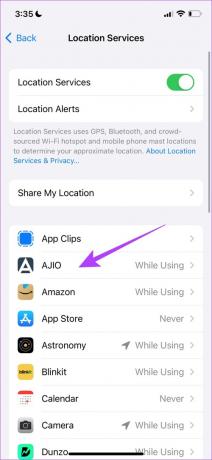

هذه هي الطريقة التي يمكنك بها إيقاف تشغيل الموقع على أساس iPhone لكل تطبيق. ومع ذلك ، إذا كنت تريد إيقاف تشغيل الوصول إلى الموقع لبعض عناصر الطرف الأول على iPhone ، فإليك ما تحتاج إلى القيام به.
4. قم بإيقاف تشغيل خدمات الموقع على iPhone لخدمات النظام
إليك كيفية تعطيل الوصول إلى الموقع لجميع خدمات وعناصر النظام على iPhone. ومع ذلك ، لا نوصي بالقيام بذلك إلا إذا كانت لديك مخاوف مشروعة بشأن ذلك.
الخطوة 1: افتح تطبيق الإعدادات وحدد الخصوصية والأمان.
الخطوة 2: حدد خدمات الموقع.


الخطوه 3: اضغط على خدمات النظام.
الخطوة الرابعة: أخيرًا ، قم بإيقاف تشغيل التبديل الخاص بخدمة النظام التي تريد تعطيل الوصول إلى الموقع لها.
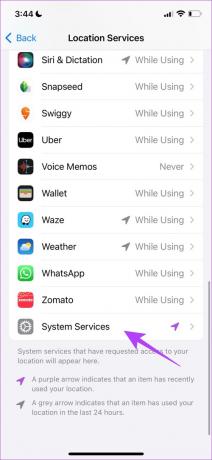

يحتوي iPhone أيضًا على ميزة تتيح لك مشاركة موقعك مع الأصدقاء واستخدام موقعك في جد ايفوني إذا فقدتها. لذلك ، إذا كنت ترغب تمامًا في إيقاف تشغيل الموقع لجميع الخدمات ، فقد ترغب في تعطيله لهذا أيضًا.
5. كيفية إيقاف مشاركة الموقع مع الأصدقاء والعثور على iPhone الخاص بي
إليك كيفية التعطيل مشاركة الموقع مع أصدقائك وتعطيله لـ Find My iPhone أيضًا. ضع في اعتبارك أنه بمجرد تعطيل الوصول إلى GPS ، لن تتمكن من استخدام تطبيق Find My للعثور على جهاز iPhone الخاص بك عند فقده.
الخطوة 1: افتح تطبيق الإعدادات وانقر على "الخصوصية والأمان".
الخطوة 2: اضغط على "مشاركة موقعي".


الخطوه 3: قم بإيقاف تشغيل "مشاركة موقعي" وافتح خيار Find My iPhone ، وقم بإيقاف تشغيل التبديل لنفسه.
ملحوظة: لديك أيضًا قائمة بالأصدقاء الذين يمكنك مشاركة الموقع معهم ، وإذا كنت تريد تعطيل الموقع لصديق معين فقط ، فيمكنك النقر فوق الاسم وإيقاف التبديل.


أخيرًا ، يمكنك أيضًا التحقق مما إذا كنت قد قمت بتمكين مشاركة الموقع على iMessage ، وهو في الأساس موقع مباشر في الوقت الفعلي. إليك كيفية تعطيله.
6. كيفية إيقاف تشغيل الموقع على رسالة iPhone
الخطوة 1: افتح دردشة جهة الاتصال التي تشارك الموقع معها.
الخطوة 2: اضغط على الملف الشخصي واضغط على خيار "إيقاف مشاركة موقعي".

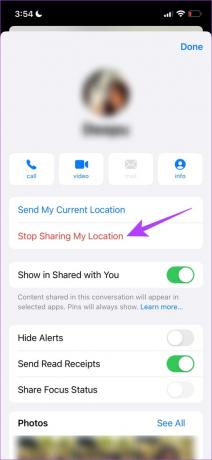
وهذه هي جميع الطرق التي يمكنك من خلالها تعطيل الموقع على iPhone. ومع ذلك ، إذا كان لا يزال لديك المزيد من الأسئلة بخصوص ذلك ، فيمكنك إلقاء نظرة على قسم الأسئلة الشائعة أدناه.
الأسئلة الشائعة حول إيقاف تشغيل خدمات الموقع في iPhone
لا ، لا يمكنك إيقاف تشغيل الموقع من مركز التحكم.
نعم ، نظرًا لأنه يستخدم NFC ، فلن تحتاج إلى أي خدمات شبكة.
نعم ، من خلال تعطيل الموقع على iPhone ، فأنت تقوم بشكل أساسي بإزالة الوصول إلى موقعك من التطبيق أو الخدمة المعينة.
نعم. قد لا يكون ملحوظًا جدًا ، لكن نظريًا ، من المفترض أن يحافظ على البطارية.
للتحقق من موقعك الفعلي ، نعم ، قد تطلب بعض تطبيقات الدفع خدمات الموقع على iPhone.
استمتع بمزيد من الخصوصية على iPhone
هذه هي الطريقة التي يمكنك بها إيقاف تشغيل خدمات الموقع على iPhone بطرق مختلفة. نأمل أن يساعدك هذا الدليل في اكتشاف طرق جديدة. ضع في اعتبارك أنه أثناء اختيارك لطبقة إضافية من الخصوصية عن طريق إيقاف تشغيل الموقع ، ستفقد جميع ميزات iPhone التي تعمل بناءً على موقعك الجغرافي أو الجغرافيا!
تم التحديث الأخير في 11 نوفمبر 2022
قد تحتوي المقالة أعلاه على روابط تابعة تساعد في دعم Guiding Tech. ومع ذلك ، فإنه لا يؤثر على نزاهة التحرير لدينا. يظل المحتوى غير متحيز وأصيل.
كتب بواسطة
Supreeth Koundinya title = "view>
Supreeth هو شخص متعصب للتكنولوجيا ، وقد استمتع به منذ أن كان طفلاً. يقوم حاليًا بأفضل ما يحبه - الكتابة عن التكنولوجيا في Guiding Tech. وهو مهندس ميكانيكي سابق وعمل في صناعة السيارات الكهربائية لمدة عامين.